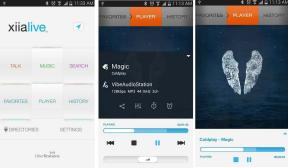Kako igrati Android igre na računalu pomoću Google Play igara
Miscelanea / / June 14, 2023
Android ima ogromnu biblioteku nevjerojatnih igara za Android pametne telefone i tablete. Međutim, mogu postojati slučajevi kada želite igrati ove Android igre na PC-u jer ima veći zaslon, snažniji je i može poboljšati iskustvo uključivanjem ulaznih uređaja kao što su a tipkovnica i miš.

Iako je to moguće instalacijom emulatora, to će uvelike oduzeti resurse vašeg računala, a ako nemate vrhunsko računalo, bit će primjetna kašnjenja. Osim toga, ako imate računalo sa sustavom Windows 11 ili novijim, možete pokrenuti Android aplikacije i igre, zahvaljujući Windows podsustav.
Međutim, nećete dobiti igre iz biblioteke Google Play igara, zadane biblioteke igara za Android uređaje. Ovaj će vam vodič pokazati sve što je potrebno za instalaciju i postavljanje Google Play igara (Beta) na vašem računalu sa sustavom Windows i igranje Android igara na njemu. Prije toga, pogledajmo minimalne zahtjeve za preuzimanje i igranje Android igara na računalu.
Zahtjevi za igranje Google Play igara na računalu ili prijenosnom računalu sa sustavom Windows
Google Play igre vam omogućuju pregledavanje, preuzimanje i igranje Android igara na Windows radnoj površini ili prijenosnom računalu. Osim toga, također ćete moći sinkronizirati svoj napredak i postignuća na svim uređajima. Budući da su Google Play igre u početku bile dizajnirane za rad na Androidu, postoje neki zahtjevi koje morate slijediti kako biste pokrenuli Android igre na svom računalu sa sustavom Windows bez ikakvih problema.

| Minimalni zahtjev | |
| OS | Windows 10 (v2004) |
| Skladištenje | 10 GB prostora na SSD-u |
| Memorija | 8 GB RAM-a |
| Grafika | Intel UHD Graphics 630 ili sličan |
| Procesor | 4 CPU jezgre |
Druge važne stvari koje treba imati na umu prije instaliranja Google Play igara na Windows
- Koristite svoj osobni Google račun.
- Provjerite jesu li Google Play igre podržane u vašoj regiji.
- ID administratora treba biti zaštićen lozinkom.
- Neke igre rade samo na strojevima s Intelovim procesorom.
- Instalirajte Google Play igre samo na admin korisnika.
- Omogućite virtualizaciju hardvera.
Instalirajte i postavite Google Play igre (Beta) na svom računalu sa sustavom Windows
Sada kada ste osigurali sve zahtjeve, vrijeme je da pogledate kako nabaviti Google Play igre na svom računalu ili prijenosnom računalu sa sustavom Windows.
Korak 1: Otvorite bilo koji preglednik i posjetite stranicu Google Play igre za Windows.
Google Play igre za Windows
Također pročitajte:Najbolji preglednici za Windows.
Korak 2: Pritisnite Download beta. Ako se to od vas zatraži, odaberite mjesto za spremanje.

Korak 3: Posjetite mjesto preuzimanja i dvokliknite datoteku.

Korak 4: Unesite lozinku za administraciju sustava i pritisnite Da. Instalacija će započeti i može potrajati nekoliko minuta.
Korak 5: Sada se prijavite sa svojim Google računom nakon što je aplikacija instalirana.
Korak 6: Upišite svoj Google ID i lozinku i pritisnite Prijava.

Sada ste pristupili Google Play igrama. Međutim, kada pritisnete Instaliraj za preuzimanje igre na neka računala, od vas će se možda tražiti da omogućite Windows Hypervisor. Dajte potrebna dopuštenja i kada se Hypervision instalira, možete ponovno pokrenuti sustav i zatim se ponovno vratiti na instaliranje igre.
Rješavanje problema s Google Play igrama (Beta) u sustavu Windows
Google još uvijek testira Google Play igre u ograničenoj regiji i možda im nećete moći pristupiti osim ako Google ne proširi regionalnu podršku. Ako vaša regija ima pristup Google Play igrama, a vi im još uvijek ne možete pristupiti, provjerite ispravke u nastavku:
- Provjerite je li Play Country postavljena na podržanu regiju: Vaš račun neće ispunjavati uvjete za preuzimanje Play igara na vaše računalo osim ako vi promijeniti Play Country.
- Provjerite ispunjava li računalo zahtjeve: Provjerite gore navedene minimalne zahtjeve potrebne za vaše računalo i provjerite ispunjava li ih vaš sustav. Ako ne, ne možete pokrenuti Google Play igre na njemu.
- Omogućite Windows Hypervisor Platformu: Provjerite jeste li omogućili uslugu prije instalacije.
- Ponovno instalirajte Play igre na Windows: To osigurava uklanjanje svih problema s prethodnom verzijom aplikacije i mogućnost instaliranja kompatibilnih za platformu Windows Hypervision.
- Ponovno pokrenite računalo: Možda postoje neke postavke koje se mogu primijeniti samo kada ponovno pokrenete Windows PC.
Ako nijedno od gore navedenih rješenja nije pomoglo, obratite se Google Play podršci putem donje veze i zatražite rješenje.
Podrška za Google Play igre
Često postavljana pitanja o igranju Android igara na računalu
Android emulator je softver koji replicira operativni sustav Android na vašem računalu, omogućujući vam pokretanje aplikacija i Android igara na vašem računalu.
Aplikacija će sinkronizirati podatke nakon što se prijavite sa svojim Google Play ID-om. Ako ne pomogne, pogledajte naš detaljan vodič o tome kako sinkronizacija napretka igre na svim uređajima.
U trenutku pisanja ovog članka na Google Play igrama postoji više od 100 Android igara. Neke od popularnih igara uključuju Mobile Legends: Bang Bang, Asphalt 9, Summoners War, State of Survival: The Joker Collaboration i Pirates of the Caribbean: ToW među ostalima.
Igrajte mobilne igre na računalu
Nadamo se da vam je ovaj vodič pomogao da koristite Google Play igre za instaliranje i igranje Android igara na svojim računalima. Nadamo se da će Google uskoro objaviti ovu značajku širom svijeta. Ako imate pitanja ili povratnih informacija, ostavite komentar ispod. Sretno igranje!
Zadnji put ažurirano 13. lipnja 2023
Gornji članak može sadržavati pridružene veze koje pomažu u podršci Guiding Tech. Međutim, to ne utječe na naš urednički integritet. Sadržaj ostaje nepristran i autentičan.

Napisao
Anoop je pisac sadržaja s više od 3 godine iskustva. U GT-u pokriva Android, Windows, a također i Appleov ekosustav. Njegovi su radovi predstavljeni u mnogim publikacijama uključujući iGeeksBlog, TechPP i 91 mobile. Kad ne piše, može ga se vidjeti na Twitteru, gdje dijeli najnovija ažuriranja o tehnologiji, znanosti i mnogim drugim stvarima.